మైక్రోసాఫ్ట్ బృందాలు మైక్రోసాఫ్ట్ గత రెండు సంవత్సరాలలో సృష్టించిన అత్యుత్తమ సాధనాల్లో ఒకటి. వినియోగదారులు ఉపయోగించిన డేటా ఆధారంగా వారి కంపెనీ యొక్క సోపానక్రమాన్ని తనిఖీ చేయడం చాలా సులభం చేసే ఫీచర్తో ఇది వస్తుంది. అజూర్ యాక్టివ్ డైరెక్టరీ సంస్థ యొక్క సంస్థ కోసం. మీరు అన్నింటినీ చేసే ముందు, మీరు ముందుగా చేయాలి అజూర్ యాక్టివ్ డైరెక్టరీలో సంస్థ చార్ట్ను సెటప్ చేయండి , మనం ఏదైనా సహాయం చేయగలము.

అజూర్ యాక్టివ్ డైరెక్టరీలో సంస్థ చార్ట్ను ఎలా సెటప్ చేయాలి
మైక్రోసాఫ్ట్ టీమ్స్ ఆర్గనైజేషన్ చార్ట్ని ఉపయోగించే ముందు, మనం ముందుగా యాక్టివ్ డైరెక్టరీని అజూర్లో సెటప్ చేయాలి. దీనికి మీరు అజూర్ యాక్టివ్ డైరెక్టరీ పోర్టల్ని తెరవాలి, ఆపై ప్రాపర్టీస్కి వెళ్లి, చివరకు మేనేజర్ని జోడించాలి.
- అజూర్ యాక్టివ్ డైరెక్టరీ పోర్టల్కి నావిగేట్ చేయండి
- గుణాలను సవరించడానికి నావిగేట్ చేయండి
- నిర్వాహకుడిని జోడించండి
1] అజూర్ యాక్టివ్ డైరెక్టరీ పోర్టల్కి నావిగేట్ చేయండి
- ముందుగా, మీరు తప్పనిసరిగా అధికారిక వెబ్సైట్ను సందర్శించి, మీ Microsoft ఖాతాను ఉపయోగించి సైన్ ఇన్ చేయాలి.
- మీ వెబ్ బ్రౌజర్ని తెరిచి, నేరుగా నావిగేట్ చేయండి అజూర్ యాక్టివ్ డైరెక్టరీ పోర్టల్ .
- మీ నిర్వాహక ఖాతాతో సైన్ ఇన్ చేయండి.
- ఎడమవైపు నుండి మెనుని తెరిచి, ఆపై అజూర్ యాక్టివ్ డైరెక్టరీని ఎంచుకోండి.
2] గుణాలను సవరించడానికి నావిగేట్ చేయండి
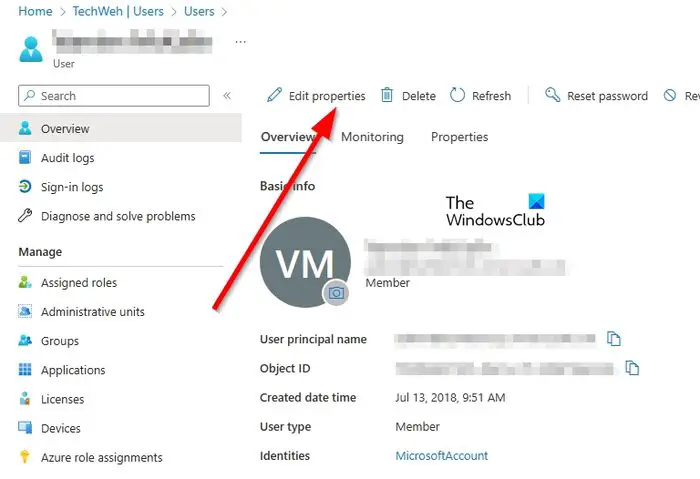
ఇక్కడ తదుపరి దశ ఎడిట్ ప్రాపర్టీస్ ప్రాంతానికి మీ మార్గాన్ని కనుగొనడం. దీన్ని సులువైన మార్గంలో ఎలా చేయాలో వివరిద్దాం.
- చదివే విభాగం కింద, నిర్వహించండి, దయచేసి వినియోగదారుపై క్లిక్ చేయండి.
- వారి ప్రొఫైల్ను సవరించడానికి బిడ్లో జాబితా నుండి వినియోగదారుని ఎంచుకోండి.
- వినియోగదారు ప్రొఫైల్ ఎగువ నుండి, ఎడిట్ ప్రాపర్టీస్పై క్లిక్ చేయండి.
3] నిర్వాహకుడిని జోడించండి
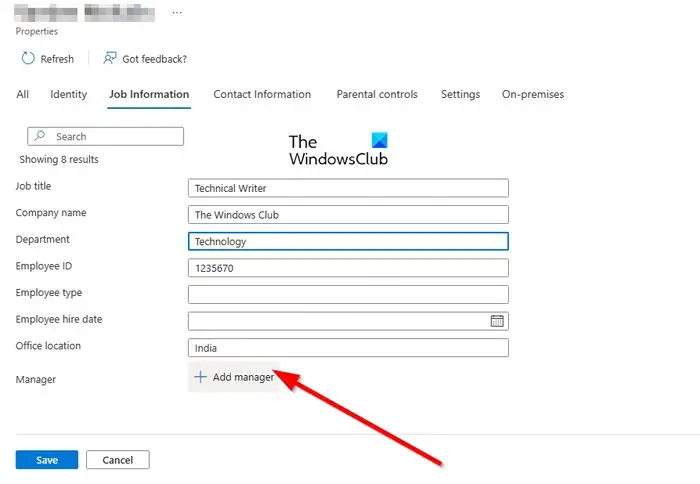
- క్రిందికి స్క్రోల్ చేయండి మరియు ఉద్యోగ సమాచారం కోసం చూడండి.
- సంబంధిత ఫీల్డ్లను పూరించండి.
- ఇప్పుడు, మేనేజర్ ఫీల్డ్ నుండి, దయచేసి యాడ్ మేనేజర్పై క్లిక్ చేయడం ద్వారా సమయాన్ని వృథా చేయవద్దు.
- ఎంచుకున్న వినియోగదారుకు మేనేజర్గా కనిపించే వినియోగదారుని ఎంచుకోండి.
చివరగా, సేవ్ బటన్పై క్లిక్ చేయండి, ఆపై మీరు ఇతర వినియోగదారులను సంస్థ చార్ట్లో చేర్చాలనుకుంటే, మీరు పై దశలను పునరావృతం చేయాలి.
సంస్థ చార్ట్ని వీక్షించడానికి మీ PCని ఎలా ఉపయోగించాలి
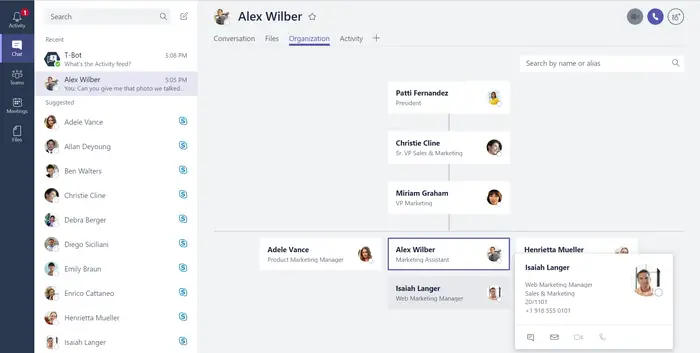
మీరు అజూర్ యాక్టివ్ డైరెక్టరీని సెటప్ చేసే పనిని పూర్తి చేసిన తర్వాత, మీరు ఇప్పుడు అజూర్కి తిరిగి వెళ్లాల్సిన అవసరం లేకుండానే మైక్రోసాఫ్ట్ టీమ్స్లో సంస్థ చార్ట్ను వీక్షించగలరు. ఈ ఫీచర్ ఇతర జట్ల వినియోగదారులతో ఒకరితో ఒకరు సంభాషణలకు మాత్రమే అందుబాటులో ఉంటుందని గుర్తుంచుకోండి.
స్పీడ్టెస్ట్, పందెం
అదనంగా, అన్ని కమ్యూనికేట్ చేసిన ఖాతాలు ఒకే సంస్థలో మరియు ఒకే అజూర్ డొమైన్కు చెందినవి అయితే మాత్రమే ఇది పని చేస్తుంది.
- వెబ్లో Microsoft Teams యాప్ లేదా బృందాలను తెరవండి.
- ఎడమ వైపున ఉన్న సైడ్బార్ ద్వారా చాట్ ట్యాబ్కు నావిగేట్ చేయండి.
- సంస్థ చార్ట్లో మీరు కమ్యూనికేట్ చేయాలనుకుంటున్న వినియోగదారుతో చార్ట్ ముప్పును ఎంచుకోండి.
- ఎగువ-కుడి విభాగం నుండి, దయచేసి సంస్థపై క్లిక్ చేయండి.
- ఎంచుకున్న వినియోగదారుకు ఎవరు నివేదించారో హైలైట్ చేసే రేఖాచిత్రం మీకు వెంటనే కనిపిస్తుంది.
ఆ వినియోగదారు వారి ఉద్యోగ సమాచారంతో పాటు ఎవరికి నివేదించారో కూడా ఇది వివరిస్తుంది.
చదవండి : లోడ్ అవుతున్న స్క్రీన్పై చిక్కుకున్న మైక్రోసాఫ్ట్ బృందాలను పరిష్కరించండి
మైక్రోసాఫ్ట్ బృందాలలో సంస్థాగత చార్ట్ ఏమిటి?
మైక్రోసాఫ్ట్ టీమ్స్లోని ఆర్గనైజేషన్ ట్యాబ్ మీ కంపెనీకి సంబంధించిన ఆర్గనైజేషన్ చార్ట్ను ప్రదర్శిస్తుంది. మీరు మరొక వినియోగదారుతో ఒకరితో ఒకరు సంభాషణ చేస్తున్నప్పుడు, వారు ఎవరికి నివేదించారో మరియు ఏ ఇతర వినియోగదారు వారికి నివేదించారో చూడటం సాధ్యమవుతుంది. అలాగే, చార్ట్లో ఇతరులు ఎక్కడ కనిపిస్తారో చూడడం కోసం శోధించడం సాధ్యమవుతుంది.
మీరు మీటింగ్లో సంస్థాగత చార్ట్ను ఎలా ప్రదర్శిస్తారు?
మీటింగ్లో ఆర్గనైజేషన్ చార్ట్ను ప్రదర్శించాల్సిన అవసరం ఉందని మీరు ఎప్పుడైనా భావిస్తే, మీరు తప్పనిసరిగా కంపెనీ ఆకృతిని ప్రతిబింబించే చార్ట్ను గీయాలి. ఎగువన, మేనేజర్ క్రింద జాబితా చేయబడిన ప్రతి బృంద సభ్యులతో పాటు అగ్ర నిర్వహణను జోడించండి. బృంద సభ్యుడిని అతను లేదా ఆమె నివేదించిన మేనేజర్కి లైన్ కనెక్ట్ చేస్తుందని నిర్ధారించుకోండి.















